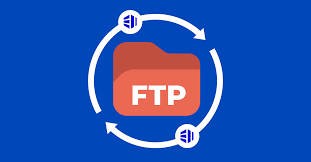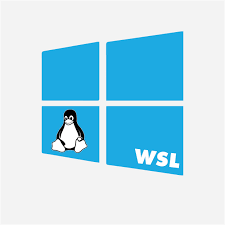Досталось мне тут наследство от старого системного администратора, а именно куча жестких дисков которые скажем так непонятного состояния и надо определиться, что из них отнести на помойку, а что можно использовать.
Используем smartctl
Первым делом воспользуемся утилитой smartctl и запросим данные о состоянии накопителя.
# smartctl -a /dev/sddИ вот на такой казалось бы типовой операции сразу же приключился казус с моим внешним USB-боксом какого-то неизвестного производителя. Сразу же свалились в ошибку.
# smartctl -a /dev/sdd
smartctl 7.4 2023-08-01 r5530 [x86_64-linux-6.11.0-24-generic] (local build)
Copyright (C) 2002-23, Bruce Allen, Christian Franke, www.smartmontools.org
/dev/sdd: Unknown USB bridge [0x8882:0x009d (0x004)]
Please specify device type with the -d option.
Use smartctl -h to get a usage summaryНо это дело поправимое и как нам и подсказывают надо указать тип устройства и в моем случае получается вот так.
# smartctl -a -d sat /dev/sddТеперь все работает и можем проверить ряд ключевых показателей.
- Raw_Read_Error_Rate – один из самых важных показателей, а именно количество ошибок чтения и желательно, что бы там был ноль
- Reallocated_Sector_Ct – второй важный показатель который сообщает нам сколько на диске сбойных блоков которые были релоцированы на резервные. Очень важно и тут нам иметь ноль.
- Reallocated_Event_Count – аналогично Reallocated_Sector_Ct показывает сколько было событий переноса сбойных блоков
Используем утилиту badblocks
Как говорится доверяй smartctl, но лучше все же проверить. Для этого у нас есть утилита badblocks которая как раз и служит для теста поверхности жесткого диска. Сразу же стоит отметить, что если мы получаем ошибку.
badblocks: Value too large for defined data type invalid end blockТогда добавляем параметр -b 4096.
Итак, приступим к тестированию. Утилита может работать в двух режимах, деструктивном и тест только чтение.
Безопасный тест только чтение.
# badblocks -v -b 4096 /dev/sddДеструктивная полная проверка, например для новых жестких дисков.
# badblocks -svw -b 4096 /dev/sddВот собственно в если коротко то и все. Удачи вам с вашими HDD.